Parandage Tumblri ajaveebid, mis avanevad ainult armatuurlaua režiimis
Miscellanea / / November 28, 2021
Tumblr on suurepärane platvorm blogide postitamiseks ja lugemiseks. Rakendus ei pruugi olla täna nii kuulus kui Instagram või Facebook, kuid see on jätkuvalt selle lojaalsete kasutajate eelistatud rakendus kogu maailmast. Kahjuks, nagu mitme rakenduse puhul, võib see esineda tüütuid vigu või tehnilisi vigu.
Mis Tumblr Blogs avaneb ainult armatuurlaua vea korral?
Üks sageli teatatud viga on see, et Tumblri ajaveebid avanevad ainult armatuurlaua režiimis. See tähendab, et kui kasutaja proovib armatuurlaua kaudu mõnda ajaveebi avada, avaneb see ajaveeb armatuurlaual endal, mitte teisel vahekaardil, nagu peaks. Juurdepääs ajaveebidesse otse armatuurlaualt võib tunduda kena, kuid see võib rikkuda Tumblri kogemuse, millega olete harjunud. Selles artiklis oleme loetlenud erinevad meetodid, mis aitavad teil parandada Tumblri ajaveebi, mis avaneb ainult armatuurlaua režiimi probleemis.
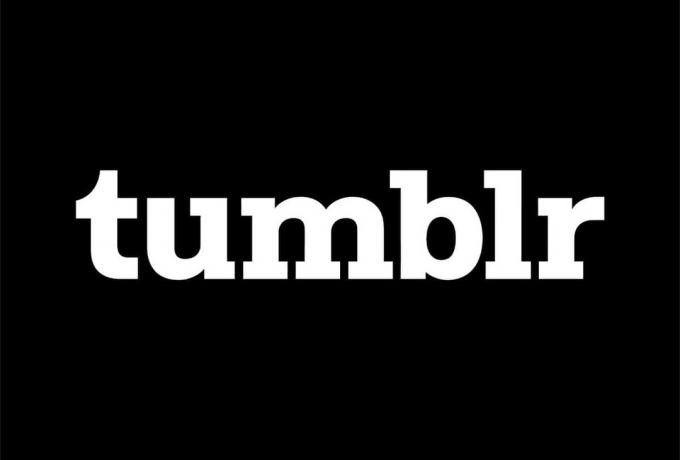
Sisu
- Tumblri parandamine Blog avaneb ainult armatuurlaua režiimis
- 1. meetod: käivitage ajaveeb uuel vahekaardil
- 2. meetod: kasutage Google Chrome'i laiendust
- 3. meetod: vaadake peidetud ajaveebe
Tumblri parandamine Blog avaneb ainult armatuurlaua režiimis
Mitme Tumblri kasutaja sõnul tekib ainult Dashboardis avanevate ajaveebide probleem enamasti rakenduse veebiversioonis. Seetõttu arutame selle probleemi lahendusi ainult Tumblri veebiversiooni jaoks.
1. meetod: käivitage ajaveeb uuel vahekaardil
Kui klõpsate oma Tumblri armatuurlaual ajaveebil, ilmub ajaveeb arvutiekraani paremas servas nähtavale külgribale. Külgriba lähenemine on kasulik, kui soovite ajaveebi kiiresti läbi vaadata. Väike külgriba koos mittereageeriva armatuurlauaga on aga kindlasti ärritav, kui tahtsite ainult kogu ajaveebi läbi lugeda.
Külgriba funktsioon on Tumblri sisseehitatud funktsioon ja seetõttu pole seda võimalik keelata. Lihtsaim ja otsesem lahendus Tumblri ajaveebi armatuurlauale suunamise probleemi lahendamiseks on aga ajaveebi avamine eraldi vahekaardil. Saate seda teha kahel viisil.
1. valik: paremklõpsake lingi avamiseks uuel vahelehel
1. Käivitage mis tahes veebibrauseris ja navigeerige lehele Tumblr veebileht.
2. Logi sisse oma Tumblri kontole, sisestades oma kasutajanime ja parooli.
3. Nüüd otsige üles ajaveebi mida soovite vaadata ja klõpsake ajaveebi nime või pealkirja. Blogi avaneb külgribavaates.
4. siin, paremklõpsake ikoonil või ajaveebi pealkirja ja klõpsake nuppu Ava link uuel vahelehel, nagu allpool näidatud.
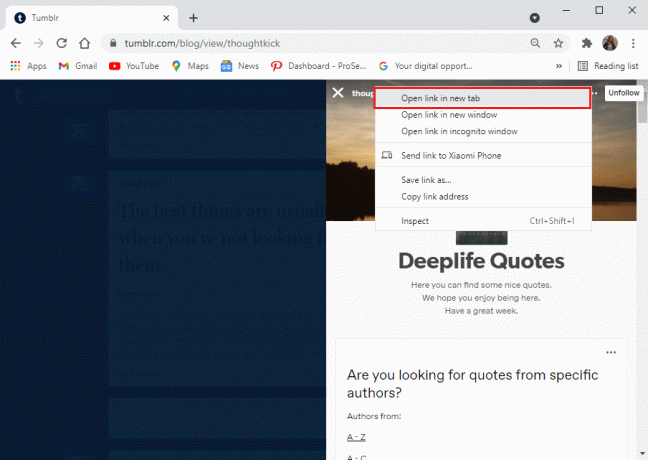
Blogi avaneb teie veebibrauseri uuel vahekaardil ja saate seda lugeda.
2. valik: hiire ja klaviatuuri otseteede kasutamine
Samuti on teil võimalus avada ajaveebi hiire või klaviatuuri abil uuel vahelehel järgmiselt:
1. Viige kursor ajaveebi lingile ja vajutage nuppu hiire keskmine nupp ajaveebi käivitamiseks uuel vahekaardil.
2. Teise võimalusena vajutage nuppu Ctrl + hiire vasak nupp ajaveebi käivitamiseks uuel vahekaardil.
Loe ka:Kuidas Snapchatis sõnumeid kustutada
2. meetod: kasutage Google Chrome'i laiendust
Google Chrome pakub muljetavaldavaid Chrome'i laiendusi, mida saate parema ja kiirema sirvimiskogemuse huvides sellele lisada. Kuna Tumblri ajaveebi klõpsamine avab selle külgribavaates, saate Google'i laienduste abil parandada, et Tumblr ajaveebi avaneb ainult armatuurlaua režiimis. Need laiendused on kasulikud, kui soovite avada linke uuel vahelehel, mitte samal lehel.
Lisaks saate neid laiendusi kohandada ja lubada ainult Tumblri seansside jaoks. Saate kasutada vajutage pikalt uut vahekaarti pikendamine või klõpsake vahekaardil.
Nende laienduste lisamiseks Google Chrome'i järgige antud juhiseid.
1. Käivitage Chrome ja navigeerige aadressile Chrome'i veebipood.
2. Otsige "vajutage pikalt uut vahelehte" või "klõpsake vahekaardil' laiendusi otsinguriba. Näitena oleme kasutanud pikalt vajutatud uue vahelehe laiendit. Vaadake allolevat pilti.
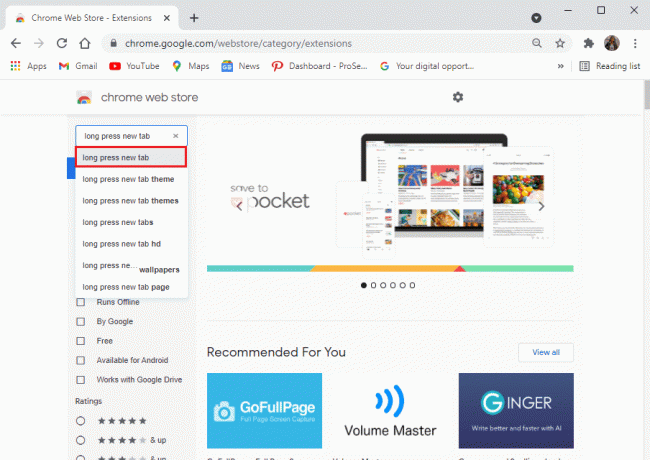
3. Ava vajutage pikalt uut vahekaarti laiendus ja klõpsake nuppu Lisa Chrome'i, nagu näidatud.
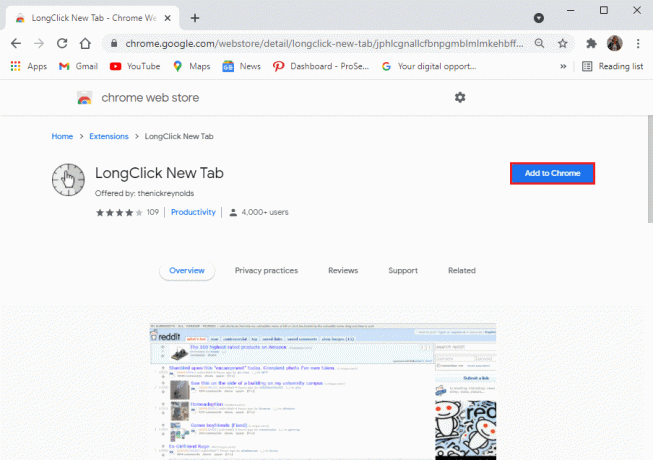
4. Jällegi klõpsake nuppu Lisa laiendus, nagu allpool näidatud.
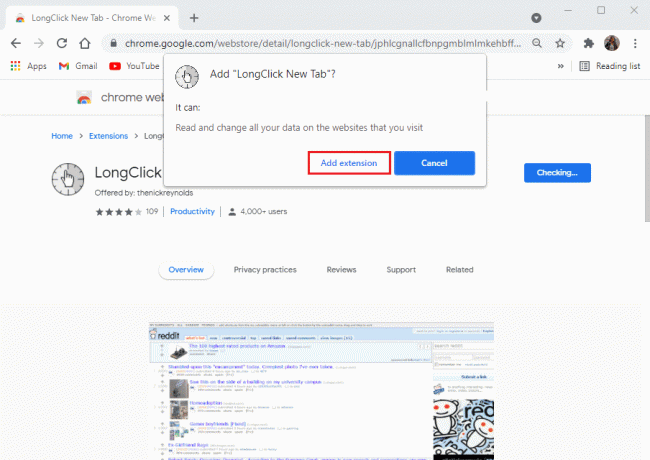
5. Pärast laienduse lisamist laadige uuesti Tumblr armatuurlaud.
6. Otsige üles ajaveebi soovite avada. Klõpsake nuppu nimi umbes pool sekundit, et see uuel vahelehel avada.
3. meetod: vaadake peidetud ajaveebe
Lisaks Tumblri armatuurlaua režiimis ajaveebi avamise probleemile võite kohata ka peidetud ajaveebe. Kui klõpsate nendele ajaveebidele juurdepääsuks, viib see a lehte ei leitud viga.
Tumblri kasutaja võib peitmisfunktsiooni lubada
- Kogemata – see võimaldab administraatoril või kasutajal nii peidetud ajaveebi juurde pääseda.
- Privaatsuse tagamiseks – blogi saavad vaadata ainult lubatud kasutajad.
Sellegipoolest võib peitmisfunktsioon takistada kasutajatel teie ajaveebidele juurdepääsu ja nende avamist.
Tumblri peitmisfunktsiooni saate keelata järgmiselt.
1. Logi sisse oma Tumblri kontole ja klõpsake nuppu profiili ikoon ekraani paremast ülanurgast.
2. Minema Seaded, nagu näidatud.
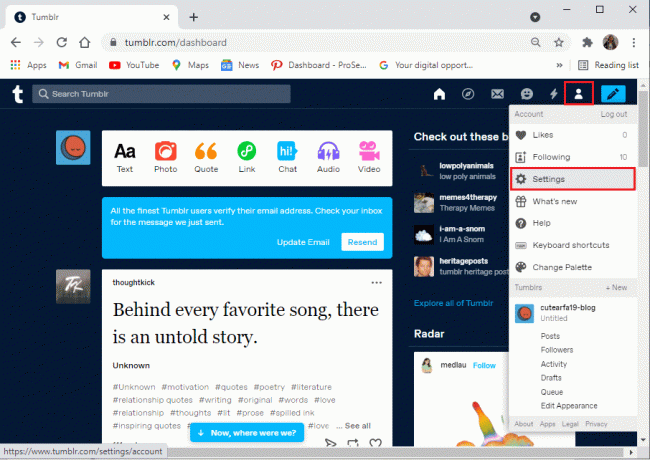
3. Näete kõigi oma ajaveebide loendit jaotises Blogi osa.
4. Valige ajaveebi soovite peita.
5. Kerige alla ja minge jaotisse Nähtavus osa.
6. Lõpuks lülitage märgitud valik välja Peida
See on kõik; ajaveebi avaneb ja laaditakse nüüd kõigile Tumblri kasutajatele, kes proovivad sellele juurde pääseda.
Lisaks pääsevad kasutajad vajaduse korral ajaveebi juurde uuel vahekaardil.
Soovitatav:
- 4 parimat külgriba rakendust Androidi jaoks
- Android TV vs Roku TV: kumb on parem?
- Parandage, et HBO Max ei tööta Rokus
- Discordi ülekatte keelamine
Loodame, et sellest juhendist oli abi ja te suutsite seda teha parandage Tumblri ajaveebi, mis avaneb ainult armatuurlaua probleemi korral. Kui teil on artikli kohta küsimusi või ettepanekuid, rääkige sellest meile allolevas kommentaaride jaotises.



